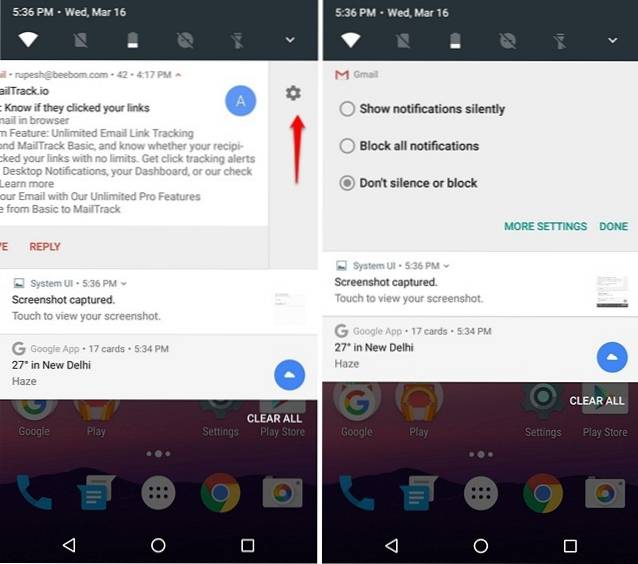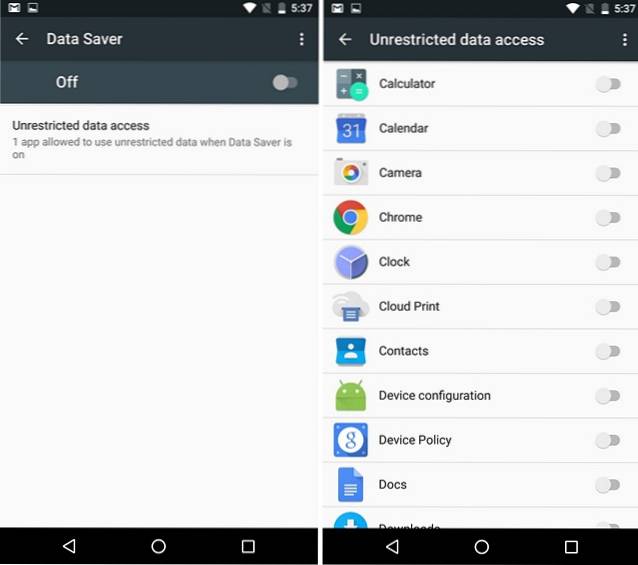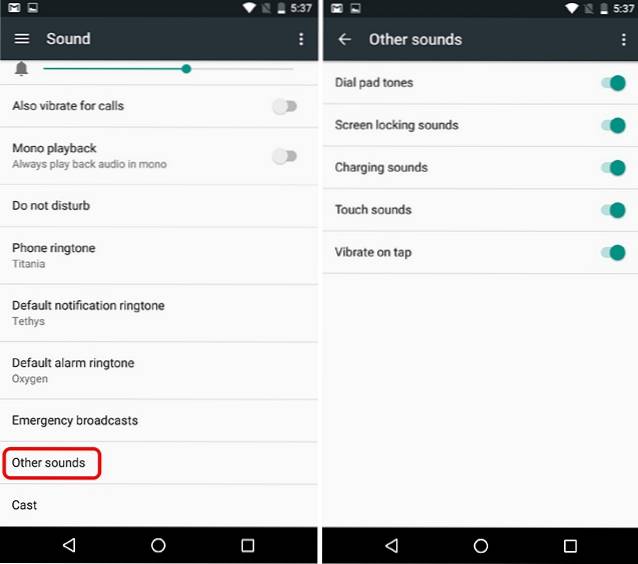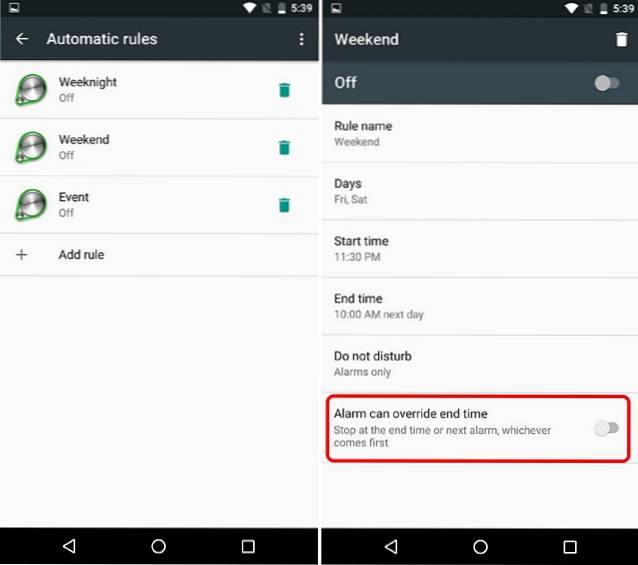O Android N chegou e traz alguns recursos e mudanças muito legais do Android 6.0 Marshmallow. No entanto, junto com as principais adições de recursos, há uma tonelada de recursos ocultos esperando para serem desbloqueados. Se você estiver usando o Android N no momento, pode ter encontrado alguns novos truques legais, mas é provável que você não saiba tudo. Além disso, o Google alterou algumas configurações e pode ser difícil de encontrar. Bem, não se preocupe, pois aqui estão todos os recursos ocultos e dicas e truques do Android N que você deve saber:
1. Definir DPI personalizado
Você não precisa mais fazer o root em seu dispositivo Android para definir um DPI personalizado, pois o Android N oferece suporte nativo a ele. Para alterar o DPI no Android N, vá para Configurações-> Tela-> Tamanho da tela e você pode escolha entre Pequeno, Padrão, Grande, Maior e Maior. O bom é que a mudança de DPI funciona em todo o sistema e não apenas no texto.
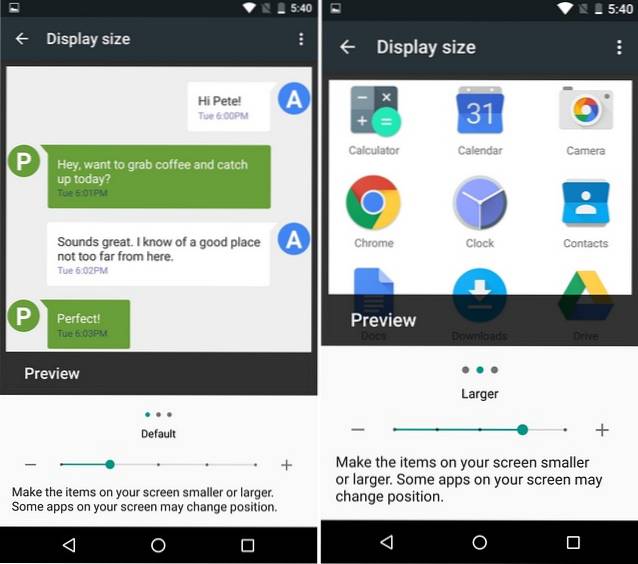
2. Insira as informações de emergência
O Android N permite que você adicione suas informações de emergência, que pode ser acessado diretamente da tela de bloqueio. Portanto, no caso de um acidente, um estranho poderá acessar suas informações de emergência e obter ajuda. Para adicionar suas informações de emergência, vá para Configurações-> Usuários-> Informações de emergência. Você pode adicionar informações como um contato de emergência, seu grupo sanguíneo, endereço, etc..
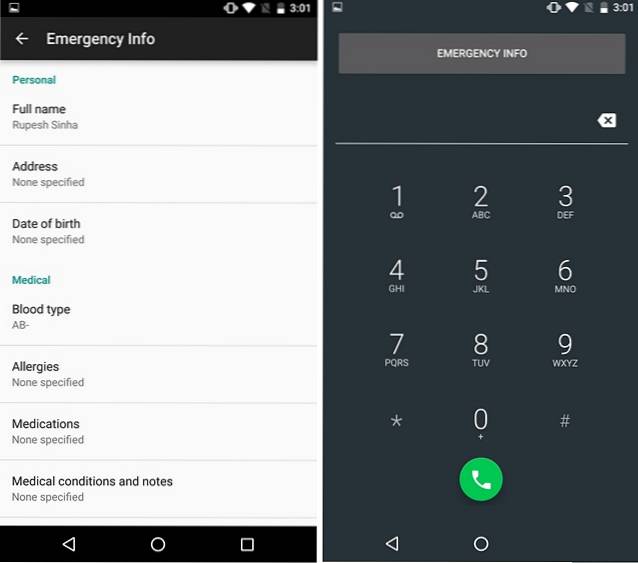
3. Arraste e solte o texto em várias janelas
A multitarefa em tela dividida do Android N é uma adição muito legal e permite arrastar e soltar texto de um aplicativo para outro no modo de janela múltipla. Este ainda é um recurso rudimentar, pois parece funcionar apenas em alguns aplicativos e em pequenas quantidades de texto. Mas o fato de estar presente sugere que o Google planeja melhorar as coisas com as próximas compilações.
Para usá-lo, basta selecione o texto de um aplicativo e mantenha pressionado o texto novamente para movê-lo para o aplicativo do outro lado.
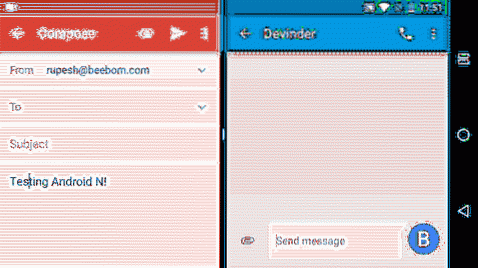
4. Habilite o Sintonizador de IU do sistema
System Tuner UI é um conjunto de recursos e opções experimentais, que chegou no Android 6.0 Marshmallow e com Android N, traz mais alguns truques legais. O sintonizador de interface do usuário do sistema no Android N traz recursos como modo noturno, calibração de tela, gesto para várias janelas e muito mais. Confira nosso post detalhado sobre como desbloquear as opções do System UI Tuner no Android N, para saber tudo sobre seus recursos interessantes.
5. Fixe os aplicativos no topo do menu Compartilhar
Se você tiver muitos aplicativos instalados, encontrá-los no menu de compartilhamento pode ser irritante. Tendo isso em mente, o Android N nos permite fixar nossos aplicativos favoritos na parte superior do menu de compartilhamento. Simplesmente pressione e segure o aplicativo que deseja fixar no menu de compartilhamento e você terá a opção de “Alfinete“. Depois de fazer isso, você verá o aplicativo fixado no topo do menu de compartilhamento.
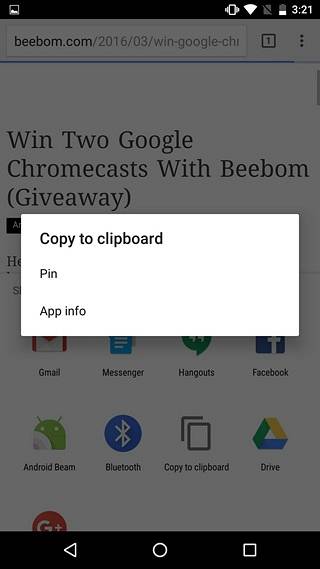
6. Adicione números à lista de bloqueio de chamadas
O Android N finalmente introduziu o tão aguardado recurso de bloqueio e triagem de chamadas e foi feito com perfeição. Um número adicionado à lista de bloqueio é bloqueado por vários aplicativos no dispositivo e também pelo provedor de serviços. No entanto, a opção de adicionar números na lista de bloqueio de chamadas está enterrada no aplicativo discador. Para bloquear números, vá para o aplicativo discador e aperte o botão de três pontos no canto superior direito e vá para Configurações-> Bloqueio de chamadas.
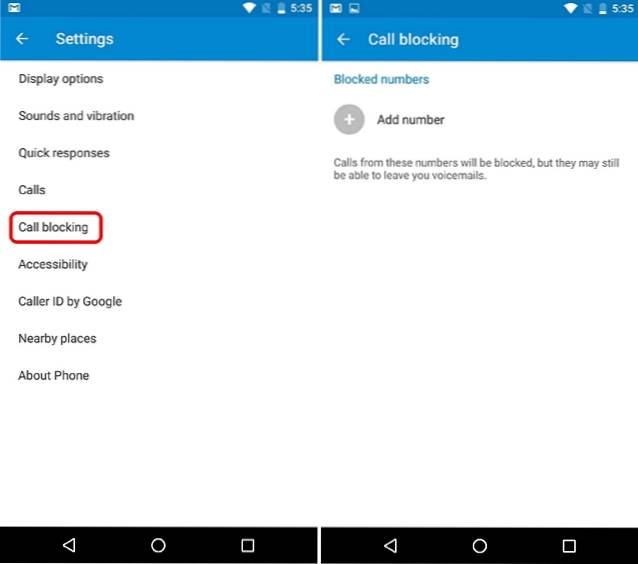
7. Ativar LED de notificação
As notificações de LED do Android são muito legais, mas, surpreendentemente, o Android N tem notificações de LED desabilitadas por padrão. Portanto, você terá que ativá-lo manualmente. Para fazer isso, vá para Configurações-> Notificações e acertar o ícone de engrenagem de configurações no canto superior direito. Então, simplesmente ligue a “luz de notificação de pulso”.
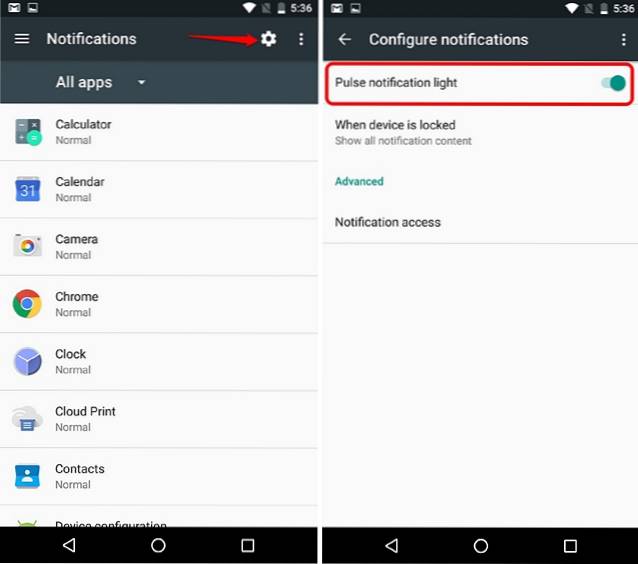
8. Bloqueie notificações de um aplicativo direto da central de notificações
Com o Android N, você pode bloquear as notificações de um aplicativo diretamente na aba de notificações. Para fazer isso. deslize ligeiramente para a esquerda ou direita na notificação do aplicativo e toque no ícone de engrenagem que aparece ou você pode simplesmente pressionar e segurar a notificação. Então, você terá opções para “Mostrar notificação silenciosamente" e "Bloquear todas as notificações“. Você pode selecionar a opção de sua preferência e tocar em “Feito“. Você também pode tocar em “Mais configurações”Para mais opções, como“ Ocultar conteúdo confidencial ”e“ Substituir Não perturbe ”.
9. Coloque aplicativos na lista de permissões no modo Economia de dados
O Android N traz um novo modo de economia de dados, que restringe as atividades de aplicativos em primeiro e segundo plano para reduzir as despesas com dados. Mas se você quiser que um aplicativo use dados em segundo plano sem qualquer restrição, você pode fazer isso. Para colocar aplicativos na lista de permissões no modo Economia de dados, vá para Configurações-> Uso de dados-> Economia de dados-> Acesso irrestrito a dados e habilitar aplicativos que você não quer ser restringido.
10. Desative sons desnecessários
Nem todo mundo gosta de ouvir tons de teclado, carregamento, bloqueio de tela e sons de toque, então você pode desativá-los facilmente. No entanto, o Google decidiu enterrar essa opção nas configurações. Para desativar esses sons, vá para Android N Configurações-> Sons-> Outros sons.
Além disso, se desejar reproduzir áudio em mono, o Android N inclui a capacidade de sempre reproduzir áudio em mono em Configurações-> Sons.
11. Use vários idiomas
Se você é bilíngue ou multilíngue, o Android N ajuda você. Ao contrário de seus predecessores, o Android N permite adicionar vários idiomas nas configurações de preferência de idioma. Vários aplicativos do Google, como a Pesquisa Google, já fazem bom uso dessa funcionalidade, permitindo que você pesquisar em vários idiomas. Você pode simplesmente adicionar novos idiomas indo para Configurações-> Idioma e entrada-> Idioma. Você pode adicionar quantos idiomas quiser, mas o idioma principal do dispositivo continuará sendo o primeiro da lista. No entanto, você pode mover facilmente os idiomas para cima e para baixo.
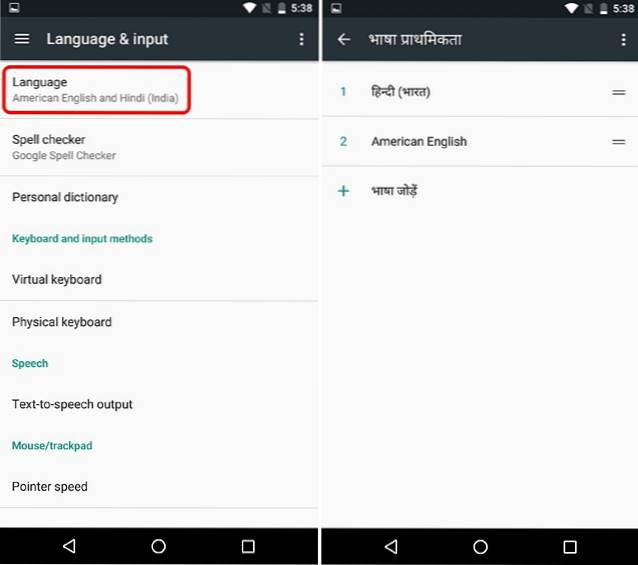
12. Terminar DND com Alarmes
Não perturbe é um recurso muito útil no Android, mas tivemos problemas com ele no que diz respeito a alarmes. Bem, o Google fez questão de trazer melhorias para DND com Android N. Agora você pode ter certeza de que, quando um alarme disparar, o modo DND seja automaticamente desativado. Para habilitar esta opção, vá para qualquer uma das regras em Configurações-> Sons-> Não perturbe-> Regras automáticas e habilitar “O alarme pode anular a hora de término”.
Há também um novo “Interrupções visuais”Opção em Sons-> Não perturbe, que permite que você bloqueie notificações de pop-up quando a tela está ligada ou bloqueie notificações de iluminar a tela, quando o modo DND está ativado.
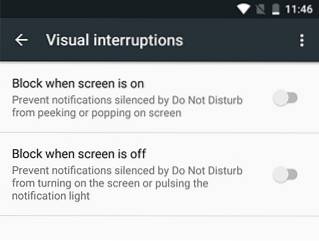
CONSULTE TAMBÉM: Como instalar o Android N Developer Preview em dispositivos Nexus
Como esses truques e recursos ocultos do Android N?
O Android N está se preparando para ser uma ótima atualização e é apenas a primeira versão do Developer Preview. Esses são alguns recursos e truques ocultos interessantes que o Android N traz junto com os principais recursos dos quais já falamos. O Google planeja lançar uma nova prévia a cada mês até o lançamento final e podemos esperar que mais recursos sejam adicionados com essas atualizações. E faremos questão de continuar atualizando essa lista para incorporar todos os recursos ou truques ocultos do Android N. Portanto, fique atento e diga-nos se você gosta desses truques do Android N.
 Gadgetshowto
Gadgetshowto